Thông tin liên hệ
- 036.686.3943
- admin@nguoicodonvn2008.info

OneDrive là một giải pháp lưu trữ đám mây của Microsoft, cho phép người dùng có thể lưu trữ tất cả dữ liệu trên đám mây và truy cập dữ liệu trực tiếp trên đám mây từ máy tính mà không cần phải cài đặt bất cứ chương trình nào khác. Trên hệ điều hành Windows 10, OneDrive được tích hợp sâu hơn.
Tuy nhiên, việc tích hợp sâu tính năng này trên Windows 10 không những khiến máy hoạt động chậm mà còn làm tốn dung lượng bộ nhớ để lưu dữ liệu tạm của đám mây trên máy tính. Do đó nếu không cần thiết, bạn có thể vô hiệu hóa hoặc gỡ bỏ hoàn toàn OneDrive trên máy tính Windows 10 của mình.
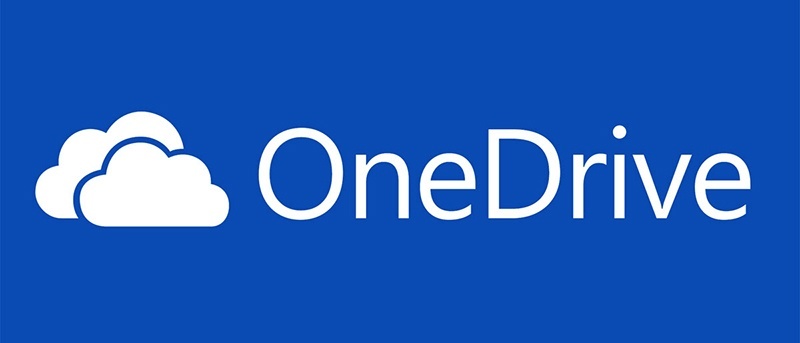
Giải pháp đám mây của Microsoft lưu trữ ảnh, video và tài liệu mà không gặp bất kỳ sự cố nào. Nó cung cấp nhiều nâng cấp khác nhau đối với giới hạn lưu trữ (đôi khi miễn phí) và có thể được truy cập từ mọi thiết bị. Vậy tại sao bạn cảm thấy thôi thúc muốn thoát khỏi OneDrive?
Có lẽ bạn là người yêu thích một hệ thống khác, chẳng hạn như Dropbox, Box hoặc Google Drive. Nếu bạn đã đầu tư nhiều thời gian vào các dịch vụ đó trong nhiều năm, bạn sẽ thực sự sẽ thấy miễn cưỡng khi phải chuyển đổi.
Mặt khác, có thể bạn đã dành đủ thời gian với OneDrive để biết rằng bạn không thích nó. Bạn thậm chí có thể không nhận ra rằng mình có OneDrive.
Dù trong trường hợp nào, bạn vẫn có thể vô hiệu hóa OneDrive trên máy tính. Chỉ cần đảm bảo rằng bạn đã thực hiện các biện pháp đảm bảo trước. Nếu bạn định từ bỏ OneDrive, hãy dành thời gian để di chuyển dữ liệu bạn cần sang giải pháp đám mây ưa thích mới trước.
Việc vô hiệu hóa OneDrive trong Windows 10 rất đơn giản.
1. Tìm biểu tượng đám mây OneDrive màu trắng hoặc xanh lam trong System Tray (khay hệ thống).
2. Nhấp chuột phải và chọn Settings (hoặc nhấp chuột trái và chọn Help & Settings).
3. Xem tab Account.
4. Trong phần OneDrive, bấm Unlink this PC.
5. Trong hộp xác nhận, nhấp vào Unlink account.
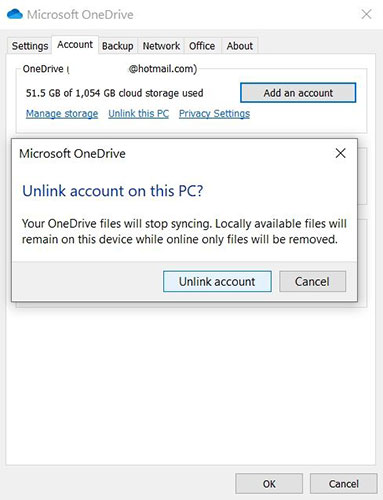
Khi OneDrive bị vô hiệu hóa, bạn có thể tiến hành gỡ cài đặt OneDrive.
1. Nhấn phím Win + I để mở Settings.
2. Trong Settings, đi tới Apps > Apps & features.
3. Cuộn xuống Microsoft OneDrive.
4. Chọn Microsoft OneDrive.
5. Nhấp vào Uninstall.
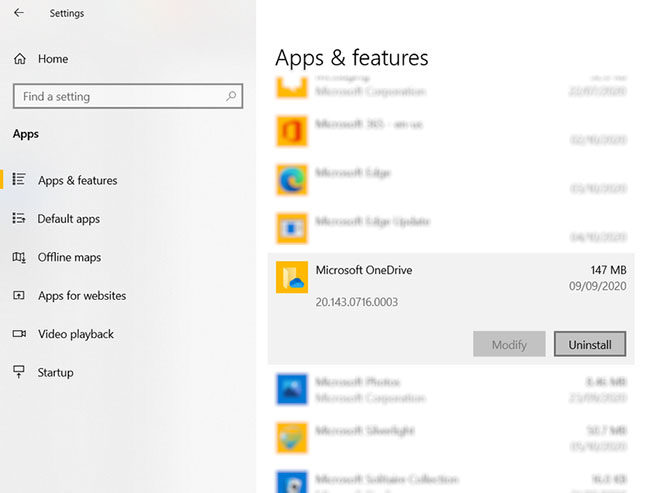
Điều quan trọng cần lưu ý là các file và thư mục được đồng bộ với OneDrive sẽ vẫn không bị ảnh hưởng. Bạn vẫn có thể truy cập chúng trong trình duyệt của mình hoặc qua bất kỳ thiết bị nào khác được kết nối với tài khoản đám mây.
Nguồn tin: Quantrimang.com
Ý kiến bạn đọc
Những tin mới hơn
Những tin cũ hơn
 11 text editor tốt nhất cho Windows
11 text editor tốt nhất cho Windows
 Cách xóa nền ảnh trên Microsoft Designer
Cách xóa nền ảnh trên Microsoft Designer
 Cách sử dụng Gemini từ thanh địa chỉ Google Chrome
Cách sử dụng Gemini từ thanh địa chỉ Google Chrome
 Rồi một ngày...
Rồi một ngày...
 Hướng dẫn xóa dòng kẻ trong Excel
Hướng dẫn xóa dòng kẻ trong Excel
 Ước mơ mà không kèm hành động thì dù có cánh cũng không bao giờ bay tới đích
Ước mơ mà không kèm hành động thì dù có cánh cũng không bao giờ bay tới đích
 Làm được 3 điều này, cuộc sống mới thật sự nhẹ gánh, vô cùng đơn giản nhưng ít ai nhận ra để thay đổi
Làm được 3 điều này, cuộc sống mới thật sự nhẹ gánh, vô cùng đơn giản nhưng ít ai nhận ra để thay đổi
 Hướng dẫn chèn code trong Word
Hướng dẫn chèn code trong Word
 20 tuổi và những thay đổi
20 tuổi và những thay đổi
 8 công cụ debugger Linux tốt nhất dành cho các kỹ sư phần mềm
8 công cụ debugger Linux tốt nhất dành cho các kỹ sư phần mềm
 Cách giả lập game PS2 trên máy Mac M1, M2 hoặc M3 với PCSX2
Cách giả lập game PS2 trên máy Mac M1, M2 hoặc M3 với PCSX2
 Cách chạy ứng dụng Windows trên Android bằng Winlator
Cách chạy ứng dụng Windows trên Android bằng Winlator
 Cách chuyển đổi tài liệu Word sang PDF
Cách chuyển đổi tài liệu Word sang PDF
 Cách xóa mật khẩu file PDF trên máy Mac
Cách xóa mật khẩu file PDF trên máy Mac
 Cách tạo trường tùy chỉnh WordPress để thêm siêu dữ liệu
Cách tạo trường tùy chỉnh WordPress để thêm siêu dữ liệu
 Lòng tự kiêu
Lòng tự kiêu
 24 ứng dụng chụp ảnh màn hình hữu ích dành cho macOS
24 ứng dụng chụp ảnh màn hình hữu ích dành cho macOS
 Cách chuyển thư mục Download sang ổ khác trên Windows 11
Cách chuyển thư mục Download sang ổ khác trên Windows 11
 Cách chụp màn hình máy Mac
Cách chụp màn hình máy Mac
 Cách gán các lõi CPU cụ thể cho một ứng dụng trong Windows
Cách gán các lõi CPU cụ thể cho một ứng dụng trong Windows
